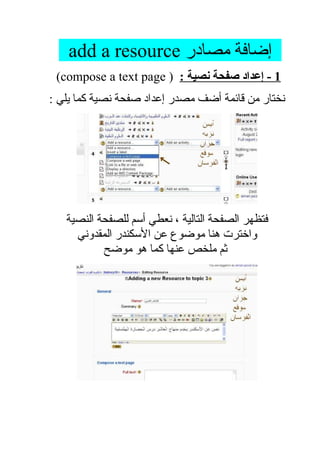
إضافة مصادر Add a resource
- 1. إضافة مصادر add a resource 1 - إعداد صفحة نصية : ) (compose a text page نختار من قائمة أضف مصدر إعداد صفحة نصية كما يلي : فتظهر الصفحة التالية ، نعطي أسم للصفحة النصية واخترت هنا موضوع عن السكندر المقدوني ثم ملخص عنها كما هو موضح
- 2. ثم نكتب النص الذي نريده عن السكندر المكدوني كما يلي ، لحظ ل يوجد خيارات تنسيق النص كما في الملخص بقية العدادات يفضل أن تبقى كما هي ، بعد ذلك للحفظ نضغط على زر
- 3. لحظ أن الصفحة النصية قد ظهرت مع بقية النشطة في المنهاج كرابط مستقل نضغط على الصفحة النصية والتي هي بعنوان السكندر المكدوني فتظهر كما يلي ********************************************************************* 2- إعداد صفحة ويب ) (compose a web page من القائمة المنسدلة لضافة مصادر نختار إضافة صفحة ويب كما يلي :
- 4. فتفتح نافذة العدادات لتكوين صفحة ويب نعطي عنوان للصفحة ثم ملخص لها كما يلي ثم نضع نص صفحة الويب مع إجراء التنسيق اللزم وإدراج الصور إن أردنا كما يلي :
- 5. بقية العدادات نتركها كما هي ، ثم نضغط على زر فنعود للمنهاج لحظ رابط صفحة الويب اندرجت مع بقية النشطة والمصدر السابق كما يلي :
- 6. نضغط على رابط صفحة الويب التي هي بعنوان نابليون بونابرت فتظهر كما يلي ************************************************************************* *** 3- إعداد مصدر ربط بملف أو موقع ويب )(link to a file or web site من قائمة إضافة مصدر المنسدلة بالمنهاج نختار link to a file or web siteكما يلي :
- 7. فتفتح نافذة إعداد المصدر ، نعطي تسمية ، ثم ملخص عن الملف أو رابط موقع الويب المراد ربطه بهذا المصدر كما يلي في الصورة التالية يتم البحث وتحديد الملف أو عنوان موقع الويب إذا أردنا تحديد ملف نضغط على زر
- 8. فتظهر النافذة التالية وفيها المجلدات الموجودة في المنهاج فندخل لحدها حيث الملف المطلوب ونحدده أما إذا أردنا الربط مع عنوان موقع ويب فيجب كتابته مباشرة أو الضغط للبحث عن موقع فتفتح نافذة على زر جديدة ويبدأ التصال بالنترنيت كما يلي :
- 9. ثم يفتح محرك البحث Googleفنبحث عن موقع لدراج الرابط لقد اخترت هنا رابط ملفات مجموعة الفرسان لهذا النوع من إضافة المصادر http://groups.google.com/group/asamazeed/fi 1=les?hl=ar&pli ونحدد له عند الضغط على الرابط يفتح في نافذة جديدة كما يلي :
- 10. بقية العدادات نتركها كما هي ، ثم نضغط على زر كما يلي : فنعود للمنهاج فنجد إن مصدر موقع ويب يمكن الضغط عليه لننتقل إلى ملفات مجموعة الفرسان مباشرة كما يلي :
- 11. وفي نافذة جديدة كما اخترنا ************************************************************************* ** 4 - إعداد مصدر عرض المجلدات)display a (directory من قائمة إضافة مصادر نختار display a directoryكما يلي :
- 12. فتظهر نافذة إعدادات المصدر فنعطي أسم للمجلد المراد السماح بمشاهدته من قبل الطلب وكذلك وصف له ، وبهذا النوع من المصادر يستطيع الطالب مشاهدة محتويات المجلد دون أن يحذف منه شيء أو يحمل به شيء ، لقد اخترت المجلد 8 imageفي هذا المثال
- 13. بعد ذلك نحدد المجلد كما يلي : بقية العدادات نتركها كما هي لحفظ العدادات ثم نضغط على زر فتظهر صفحة المنهاج وقد تم إضافة مصدر عرض المجلدات كما يلي
- 14. نضغط عليه فندخل لقلب المجلد في المنهاج كما يلي ************************************************************************* *** 5 - إعداد إدراج ملصقة )(insert a label نختار من قائمة إضافة مصدر insert a labelكما يلي
- 15. فتفتح نافذة إعداد إدراج ملصقة ، وهذا المصدر ل يفضل استخدامه لنه لن يظهر كرابط تشعبي يؤدي إليه وإنما سيأخذ مساحة من المقرر الدراسي ، لنكمل ونرى النتيجة سأدرج صورة شريحة PowerPointالتالية كمثال لملصقة كما يلي :
- 16. للحفظ بعد ذلك نضغط على زر فنعود للمنهاج فنجد الملصقة قد أخذت حيز من المقرر الدراسي كما يلي ************************************************************************* * أيمن نزيه جزان مدرس تاريخ/السويداء/قنوات
- 17. دبلوم تأهيل تربوي مدرب في دمج التقانة بالتعليم موقع الفرسان موبايل ٨٧٨١٦٦٦٦٩٠ aymangzzan@yahoo.com a.gzza2@gmail.com